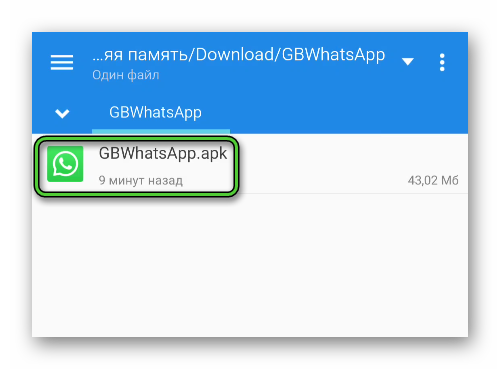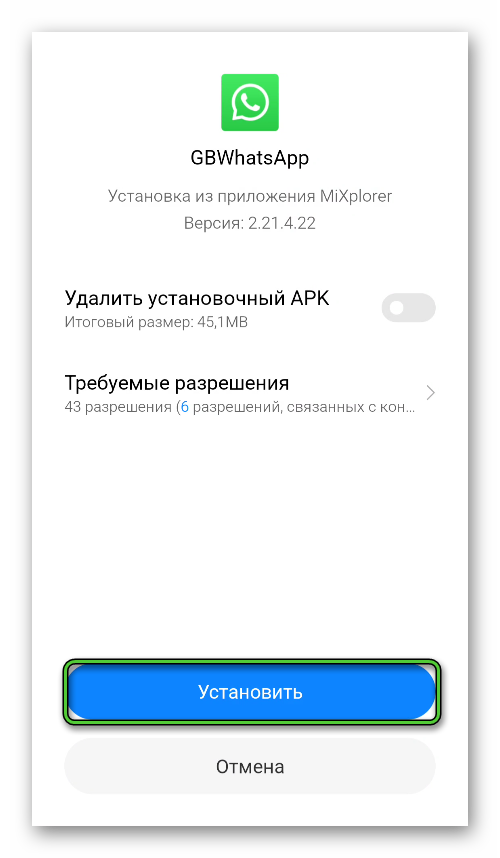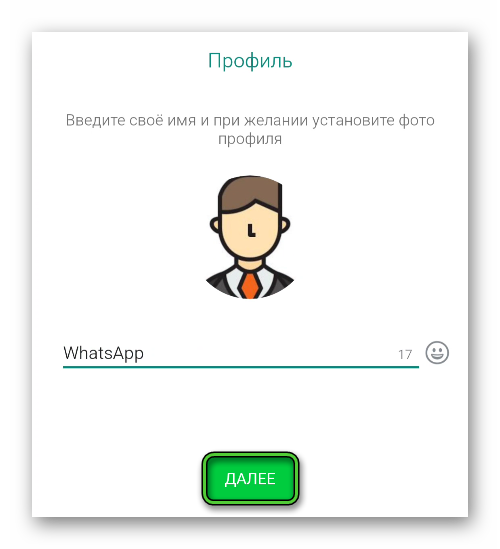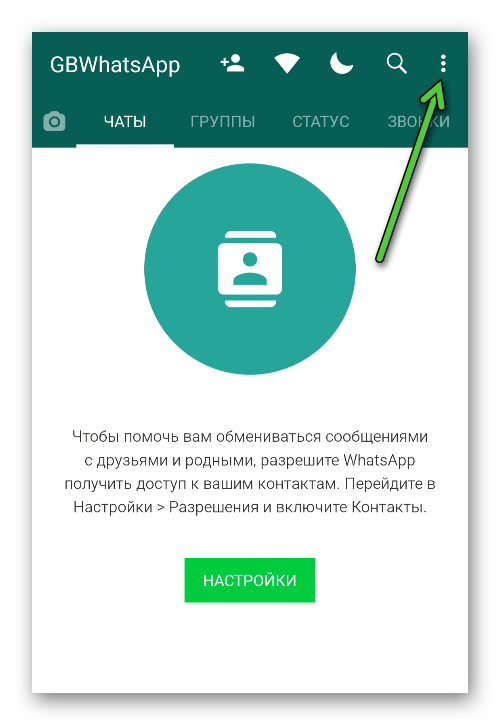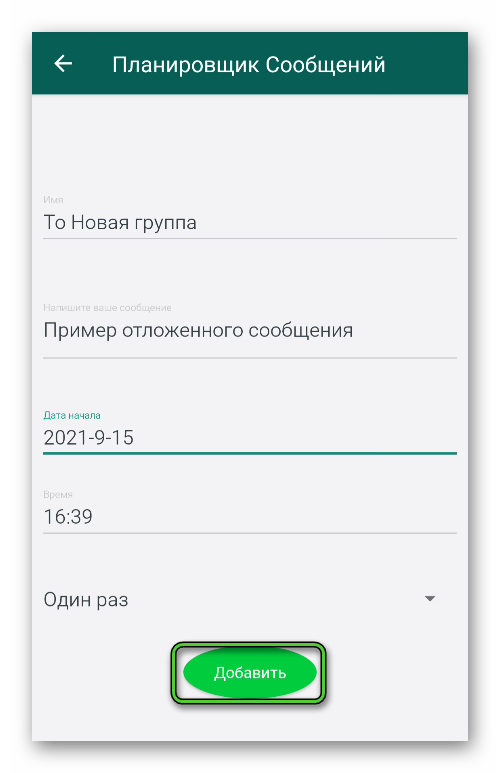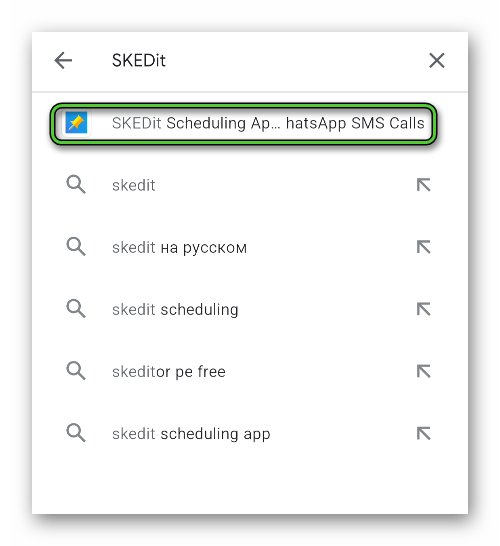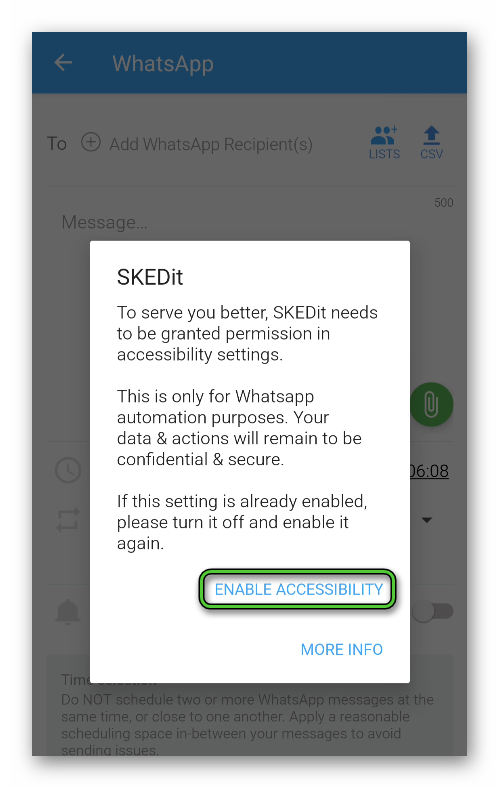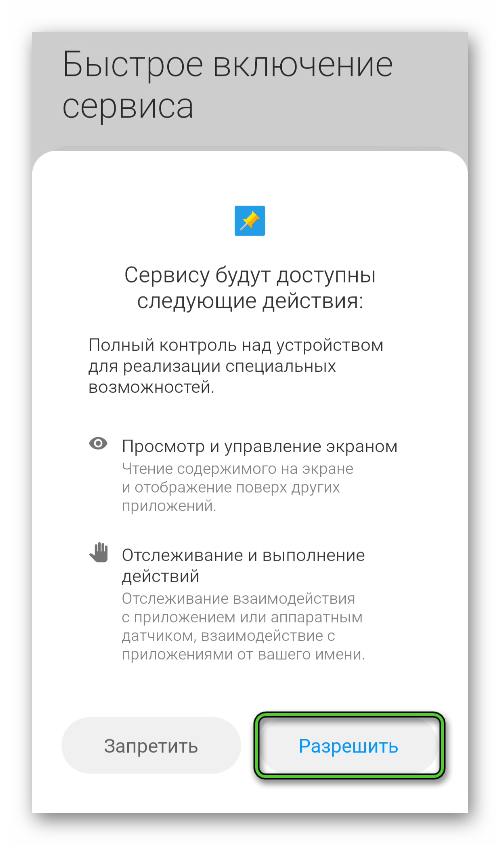- Отложенное сообщение в WhatsApp
- Отложенное сообщение в WhatsApp – что это и как работает
- Как настроить отложенную отправку сообщений
- Установка приложения
- Авторизация в системе
- Использование функции
- Ошибки и проблемы при отложенной отправке сообщений
- Нестабильное интернет-соединение
- Разрешения
- Вирусная активность
- Свободное место
- Приложения и сервисы для отправки сообщений по таймеру
- Настройка планировки SKEDit
- Дополнение
- Завершение
- Как отправить отложенное сообщение в Ватсапе — все способы
- Отложенное сообщение в Ватсапе
- Как настроить автоматическую отправку СМС в WhatsApp
- Способ 1: на Андроиде
- Способ 2: На Айфоне
- Запланированные сообщения в Ватсап на компьютере
- Выводы
Отложенное сообщение в WhatsApp
Нередко пользователей интересует, существует ли функция «Отложенное сообщение» в WhatsApp. В том же мессенджере Telegram разработчики ее добавили и сделали очень удобно. А как дела обстоят с Вацапом? Узнаете из этой статьи.
Отложенное сообщение в WhatsApp – что это и как работает
Отложенное сообщение – это возможность запланировать отправку текстовых или голосовых сообщений в чате с выбранным пользователем. То есть вы можете указать точное время, когда собеседник его получит, а потом спокойно заниматься своими делами.
Сразу же хочется отметить, что в стандартной версии мессенджера подобная возможность, к сожалению, отсутствует. Но она имеется в сторонних клиентах WhatsApp для Android и специальных сервисах. Разберемся с ними чуть более подробно.
Как настроить отложенную отправку сообщений
Хотелось бы упомянуть, что для iPhone сторонние приложения устанавливать очень затруднительно, ведь они поддерживаются только на взломанных устройствах. Такой сценарий подходит только для опытных пользователей, которые понимают все риски (вплоть до полной поломки). По этой причине мы рассматривать его не будем.
А вот на Android-девайсах сторонние приложения устанавливать очень просто. Для этой платформы есть несколько альтернативных клиентов мессенджера, где присутствует нужная функция. Один из самых популярных – это GBWhatsApp. В качестве примера мы возьмем именно его.
Установка приложения
Для начала нужно скачать и установить данное приложение. Для этого:
- Загружаем APK-файл с нашего сайта. Если вы делаете это с компьютера, то затем перекиньте его на мобильное устройство через USB-соединение.
- Теперь запускаем удобный файловый менеджер на смартфоне или планшете.
- Открываем этот APK, тапнув по названию.
- Вполне вероятно, после этого на экране устройства отобразится уведомление системы безопасности, что выполнение процедуры прервано. В этой же форме может присутствовать кнопки «Продолжить», «Пропустить» или что-то такое. Если они отсутствуют, то вам следует открыть системные параметры Андроид и включить опцию под названием «Неизвестные источники».
- Возвращаемся к окошку установки и запускаем процедуру с помощью соответствующей кнопки.
- Дожидаемся ее завершения.
Запустить приложение выйдет из того же окошка, если нажать на кнопку «Открыть». Альтернативный вариант – воспользоваться новой иконкой на рабочем столе.
Авторизация в системе
Теперь нужно войти в свою учетную запись:
- Нажимаем на кнопку «Принять и продолжить» в приветственном окошке.
- Указываем свой мобильный телефон в текстовом поле и проверяем, правильно ли выбран регион.
- Тапаем по кнопкам «Далее» и «ОК».
- Дождитесь одноразового пароля в СМС-сообщении и введите его в соответствующее поле.
- Предоставьте мессенджеру необходимые разрешения.
- Заполните информацию профиля.
Использование функции
В результате вы увидите чуть измененный интерфейс мессенджера, в котором имеется доступ к ряду новых функций. Одна из них – отложенная отправка WhatsApp-сообщения. Давайте разберемся с ее использованием.
Пошаговая инструкция, как отправить отложенное сообщение в ГБ Ватсап:
- Активируем вертикальное многоточие в правом верхнем углу экрана.
- В появившемся списке выбираем вариант «Планировщик Сообщений».
- Нажимаем на иконку «плюсика» в новом окошке.
- В графе «Имя» указываем получателя из списка контактов.
- Затем вводим текст сообщения для отложенной отправки.
- В «Дата начала» – конкретный день.
- А в графе «Время» – точное время.
- Нажимаем на кнопку «Добавить».
Ошибки и проблемы при отложенной отправке сообщений
Есть ряд факторов, которые могут повлиять на работоспособность описанного выше функционала, а также внести сумятицу в работу со сторонними приложениями для отложенной отправки сообщений. Рассмотрим особенности каждого, и внесем несколько рекомендаций по нейтрализации возможного деструктива.
Нестабильное интернет-соединение
Любое из описанных выше приложений требует стабильного подключения к интернету. Это объяснимо, так как встроенные алгоритмы синхронизируются с мессенджером, серверами проекта, хранят информацию о дате и времени отправки.
Поэтому проверьте работоспособность мобильного интернета, качество его работы и количество средств на счету перед созданием запланированного события. То же самое касается пользователей, использующих Wi-Fi сеть. Проверьте качество роутера и его системных настроек, а также скорость, которую он выдает.
Если появляются какие-то проблемы, свяжитесь с провайдером для выяснения ситуации на линии, возможно, ведутся ремонтные или технические работы.
Разрешения
Практически все сторонние приложения попросят у вас дать им разрешение на обработку части персональной информации из WhatsApp. Это логично, так как программе нужно знать весь список контактов, и подключиться к копии браузера для выяснения дополнительной информации. Поэтому не запрещайте им возможность просматривать данные, ведь никакой опасности их потери нет. Разработчики описанных выше проектов отвечают за безопасность и сохранность информации.
Вирусная активность
Мы настоятельно рекомендуем использовать для скачивания только официальные сайты проектов или магазины приложений. Это актуально, так как в сети масса мошенников с таким же ПО, которое уведет часть пользовательской информации, и приведет, в конечном счете, к потере доступа к аккаунту.
Свободное место
Заранее проверьте, хватает ли во внутреннем хранилище памяти для распаковки системных файлов планировщиков задач и отложенной отправки текстовых сообщений. Если нет, лучше сразу удалить часть пользовательской информации, которая не нужна, чем ловить ошибки при попытке распаковать скачанный с официального сайта дистрибутив.
Приложения и сервисы для отправки сообщений по таймеру
Отложенная отправка WhatsApp доступна и в сторонних приложениях, разработчики которых добавили соответствующий функционал. Возможности ПО не конфликтуют с мессенджером, поэтому проблем с защитой персональных данных или возможной блокировкой аккаунта не возникнет. Рассмотрим особенности нескольких популярных проектов.
Для удобства восприятия разобьем дальнейшее повествование на несколько логических блоков.
Настройка планировки SKEDit
Это Android-приложение подходит для отложенной отправки сообщений в Ватсапе и других социальных сетях. Для практического использования доступного функционала:
- Запускаем магазин приложений «PlayМаркет» у себя на девайсе.
- В форму поиска вводим запрос SKEDit.
- Тапаем по верхней подсказке, чтобы перейти на страницу загрузки.
- Нажимаем кнопку «Установить».
- Дожидаемся установки приложения и открываем его.
- Отмечаем маркером пункт «Bysigningup…» и нажимаем на Skip в верхнем правом углу экрана.
- Предоставляем требуемые разрешения.
- На стартовой страничке выбираем из списка приложений WhatsApp.
- Нажимаем на Enable accessibility.
- Активируем режимы «Быстрое включение» и «Доступ к ярлыкам» в настройках устройства и возвращаемся назад.
- Выбираем из списка контактов нужного пользователя, по желанию тапаем на иконку человечка с плюсиков для добавления еще нескольких получателей.
- Вводим в соответствующее поле текстовое сообщение, ниже в строке Schedule указываем дату, время и число отправки.
- По желанию устанавливаем количество повторов.
- Активируем ползунок напротив пункта, отвечающего за автоматическую отправку уведомления перед непосредственной отправкой текстового блока.
- Подтверждаем серьезность намерений кнопкой в виде галочки в правом верхнем углу пользовательского окна.
Таким простым образом можно создать и отправить отложенное сообщение в WhatsApp с помощью стороннего приложения.
Дополнение
Существует ряд других приложений и сервисов, предлагающих необходимую функцию, но они уже далеко не так удобны. В том же клиенте WhatsApp Plus далеко не всегда работает отправка по таймеру, по этой причине мы рекомендуем пользоваться описанным ранее клиентом GBWhatsApp или же сервисом SKEDit, хотя он несколько более «замороченный» по своим настройкам.
А вот для iOS никаких рекомендаций дать не можем, ведь сторонние приложения по умолчанию на «яблочные» устройства не устанавливаются, а в официальной версии Ватсапа отправить сообщение по времени, к сожалению, невозможно. Разработчики пока не говорили, что планируют добавить такую функцию в ближайшем будущем, так что ждать ее нет никакого смысла.
Самое очевидное решение – составить текст сообщения заранее в заметках, потом завести будильник, в нужный момент скопировать его и отправить вручную. Но это далеко не так удобно.
Завершение
Отложенная отправка сообщений WhatAapp – это удобная функция для планирования задач и сообщений выбранному кругу лиц. максимальная польза от подобной возможности раскрывается администраторам групп, так как они на недели вперед могут продумать и задать публикации. Что касается встроенного функционала, то такой возможности в стандартном Ватсапе, увы нет. Конечно, можно схитрить с созданием СМС без подключения к сети, и тогда письма будут последовательно отправляться каждому пользователю, но выбрать конкретный день, месяц и час все же не получится. Подобный функционал есть в GBWhatsApp, так что, если хотите использовать не совсем стороннее ПО, то это хороший вариант.
Альтернатива – некоторые приложения от сторонних разработчиков, особенности настройки и использования которых мы рассмотрели выше. Каждому по-своему уникально, и можно использовать без страха получить тонну вирусов и рекламных червей.
Что касается распространенных ошибок и проблем, то проверьте заранее количество свободного места на смартфоне, убедитесь в стабильности и качестве интернет-соединения, а также дайте разрешения встроенным алгоритмам, чтобы они работали в штатном режиме.
В статье представлена исчерпывающая информация по теме, даже демонстрация экрана в Ватсапе, не сказала бы вам больше нашего. Так что вам, дорогие читатели, остается применить полученные знания на практике и получить еще один полезный в будущем навык.
Источник
Как отправить отложенное сообщение в Ватсапе — все способы
Отложенное сообщение в WhatsApp пригодится для бизнес-публикаций в чатах или для поздравления собеседников. Запланировать и отправить СМС в нужное время через Ватсап не получится, такой опции нет в меню. Разберем проверенные способы, как сделать расписание для SMS в WhatsApp с помощью сторонних сервисов.
Отложенное сообщение в Ватсапе
Автоотправка SMS в Ватсапе не доступна. В меню есть таймер, однако он работает для удаления самоуничтожающихся писем. Чтобы воспользоваться расписанием и запланировать отправку нужного текста, придется скачивать дополнительные сервисы, они есть как для Андроида, так и для Айфона.
Важно. Не скачивайте неофициальный WhatsApp на сомнительных сайтах, даже если в описании есть опция планирования сообщений.
Как настроить автоматическую отправку СМС в WhatsApp
Как запланировать отправку сообщения в WhatsApp? Для этого придется воспользоваться сторонними сервисами. Они потребуют входа в аккаунт Facebook или WhatsApp, будьте готовы предоставить не только логин и пароль, но и полный доступ к мессенджеру.
Зачем отправлять автоматические SMS:
- для публикации важных новостей в группах или бизнес-группах;
- чтобы не забыть поздравить сотрудника, родственника или друга.
С помощью планировщика получится задать определенную дату и время отправки СМС. Все выбранные абоненты получат оповещение вовремя и без задержек. Автосообщение исключает человеческий фактор, сервис не забудет отправить письмо и сделает это в выбранное время.
Способ 1: на Андроиде
Разберемся, как отправить отложенное сообщение в WhatsApp на телефоне с Android. Для работы придется установить стороннее приложение, скачать его можно бесплатно через встроенный магазин Play Market.
Как установить сервис SKEDit и настроить автосообщения в WhatsApp:
- Найдите сервис с помощью магазина Play Маркет и установите его.
- Откройте SKEDit, войдите в свой профиль с помощью аккаунта в Facebook или через адрес E-mail. Если аккаунта нет, его нужно создать с помощью кнопки Create Account.
- Дайте SKEDit разрешение на полный доступ к Ватсапу, запрос появится автоматически.
- Выберите WhatsApp из списка, нажмите на Done.
- Нажмите на Ватсап еще раз.
- Напишите текст, отметьте получателей или групповой чат, прикрепите фото или видео, если это нужно.
- Установите время и дату отправки СМС, и сохраните настройки.
SKEDit уведомит перед отправкой автосообщения. Запланировать получится как одно, так и несколько SMS. Если передумали отправлять письмо, всегда можно зайти в меню SKEDit и отменить действие.
Важно. Меню SKEDit на английском языке, однако, разобраться в сервисе не сложно. Для работы придется войти в аккаунт или создать его, найти Ватсап и предоставить ему доступ к контактам, звонкам.
Способ 2: На Айфоне
Отправка сообщений в WhatsApp по расписанию не предусмотрена в меню. Чтобы составить расписание и запланировать письмо, придется скачать специальный сервис.
Инструкция, как запланировать автоотправку сообщений в WhatsApp на Айфоне:
- Откройте магазин App Store и найдите бесплатный сервис Scheduled App.
- Установите сервис.
- Откройте Scheduled App, выберите Ватсап.
- Напишите сообщение и запланируйте дату, время отправки.
В магазине App Store есть две версии Scheduled App: платная и бесплатная. С помощью меню можно поставить нужное время отправки, а также настроить синхронизацию с календарем.
Внимание. Меню Scheduled App на английском языке. В магазине есть как платная, так и бесплатная версия. Настроить автоматическую отправку сообщений в WhatsApp не сложно, в меню можно включить оповещения перед отправлением письма.
Запланированные сообщения в Ватсап на компьютере
Как запланировать сообщение в WhatsApp на компьютере? Такая возможность есть, для этого придется использовать браузер Google Chrome и расширение Blueticks.
Инструкция, как включить отложенную отправку сообщений в WhatsApp на ПК:
- Запустите браузер Google Chrome.
- Откройте список с расширениями.
- Войдите в магазин, для этого кликните по трем полоскам сверху слева и нажмите на клавишу снизу слева.
- Найдите расширение Blueticks и установите его.
- На экране появится QR-код Ватсапа Веб, просканируйте его.
- Откройте любой диалог в WhatsApp Web, напишите сообщение, снизу справа появится таймер, нажмите на него.
- Установите дату, выберите время, отредактируйте текст и сохраните изменения.
Как сделать отложенное письмо в Ватсапе в официальном клиенте? Настроить такую опцию получится только в веб-версии мессенджера. Для работы придется установить расширение в браузере Google Chrome и выполнить сканирование кода.
Отправить запланированное сообщение через Ватсап Веб можно в определенное время и в любой день. Если нужно отменить операцию, это можно сделать через кнопку в форме календаря на главном экране мессенджера сверху слева.
Выводы
Отправить отложенное сообщение в Ватсапе с помощью встроенных средств не получится. Для работы придется установить дополнительный сервис на Айфон, Андроид или подключить расширение на компьютере. Запланированные СМС пригодятся для личных нужд и для бизнеса.
Источник